Кожен з нас, мабуть, хоча б раз втратив дистанційний контроль, тому ми дуже добре знаємо, наскільки неприємною може бути така ситуація.
Особливо сьогодні, у сучасну - цифрову епоху телевізори виробляються з великою кількістю функцій та варіантів, а дистанційний контроль відіграє дуже важливу роль.
Підключення телевізора до вашої домашньої (або будь-якої іншої) мережі Wi-Fi без віддаленого здається місією, неможливою на перший погляд. Але це не так.
У цій статті ми покажемо вам, як підключити телевізор Roku до Wi-Fi без пульта дистанційного керування, використовуючи три прості вирішення. Нижче ми детально пояснимо кожного з них.
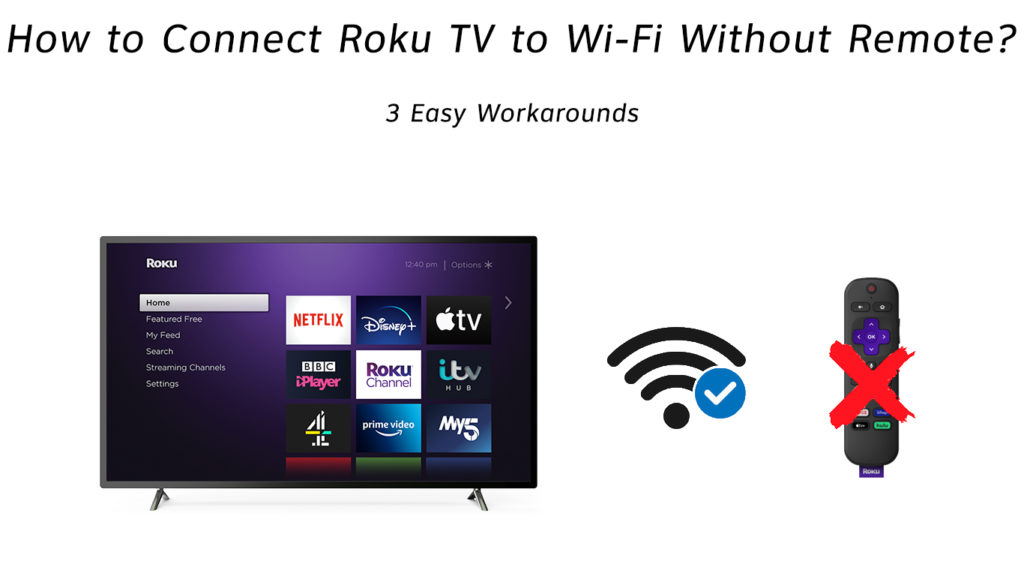
Підключіть телевізор Roku до Wi-Fi без віддаленого за допомогою бездротової клавіатури або миші
Уже є USB -миша чи клавіатура? Чудово, поки ви не придбаєте новий пульт дистанційного керування, миша USB або клавіатура може замінити його в багатьох речах, і один з них підключається до Wi-Fi .
Перш за все, вам потрібно увімкнути телевізор. Зробіть це за допомогою кнопки живлення на телевізорі.
Тепер вам потрібно підключити USB -мишу або клавіатуру до телевізора. Це дуже просто - все, що вам потрібно зробити, - це підключити USB -бездротову мишу або адаптер клавіатури в USB -порт вашого телевізора Roku, і це все. Не потрібно додаткових налаштувань.
Після цього вам потрібно підключити телевізор до Wi-Fi, виконуючи ці кроки:
- У меню на екрані натисніть Налаштування, а потім виберіть мережу.
- Потрібно вибрати параметр Налаштування з'єднання.
- Зараз повинні з’явитися провідні та бездротові варіанти. Клацніть на бездротове.
- З'являться доступні мережі.
- Клацніть на той, до якого потрібно підключитися, введіть пароль для цієї мережі та підтвердьте, натиснувши підключення.
Ось, ти підключився до Wi-Fi.
Підключіть телевізор Roku до Wi-Fi за допомогою кабелю Ethernet
Ще один спосіб підключення телевізора Roku до Wi-Fi без пульта дистанційного керування-це використання кабелю Ethernet. Це може здатися вам заплутаним - чи не мета підключитися до Wi -Fi? Чому ми використовуємо кабель Ethernet? Відповідь проста - ми використовуємо лише кабель Ethernet тут тимчасово, поки ми не підключимось до Wi -Fi.
Щоб мати можливість використовувати цей метод, вам потрібно завантажити та встановити додаток Roku (Android / iOS ) на свій мобільний телефон, а також необхідно, щоб ваш телевізор Roku мав порт Ethernet.
Підключіть кабель Ethernet з локального порту маршрутизатора до порту локальної мережі на телевізорі та увімкніть телевізор, використовуючи кнопку живлення на стороні/внизу телевізора. Оскільки ви використовуєте дротове з'єднання, ваш телевізор вже підключений до домашньої мережі - вам не потрібно вводити пароль Wi -Fi.
Тепер вам потрібно підключити свій мобільний телефон до тієї ж мережі, до якого зараз підключений телевізор (інакше він не спрацює), і ви можете використовувати програму мобільного телефону для підключення телевізора до Wi-Fi. Зробіть наступне:
- У меню на екрані натисніть Налаштування, а потім виберіть мережу.
- Виберіть з'єднання налаштування.
- Тепер провідні та бездротові параметри повинні з’явитися, натисніть на бездротовий зв'язок.
- З'являться доступні мережі.
- Клацніть на потрібне, введіть пароль для цієї мережі та підтвердьте, натиснувши підключення.
Ось - ти підключився до Wi -Fi, і тепер ви можете відключити кабель Ethernet.
Хороша річ у цьому методі з'єднання полягає в тому, що ваш телевізор запам'ятає ім’я мережі та пароль і автоматично підключиться до нього наступного разу, коли ви його ввімкнете. Отже, вам не потрібно наступного разу використовувати кабель Ethernet - просто увімкніть телевізор Roku.
Обдурюючи телевізор Roku
Ви також можете спробувати цей метод (ми побачили цю хитрість на YouTube). Трюк працює на інших пристроях Roku (не тестованих на телевізорах Roko), але також повинен працювати над телевізорами Roku.
Потрібно наступне:
- Два смартфони
- Потрібно знати SSID та пароль останньої мережі Wi-Fi, до якого був підключений телевізор.
- Телевізор з управлінням мобільними додатками Увімкнено (його увімкнено за замовчуванням).
Ви будете використовувати один телефон для створення гарячої точки , а інший смартфон буде використовуватися як пульт дистанційного керування (ви встановите на нього додаток Roku).
Перше, що вам потрібно зробити, - це створити точку доступу . Необхідно перейменувати телефон, щоб назва гарячої точки відповідала імені останньої мережі Wi-Fi, до якої був підключений ваш телевізор. Крім того, пароль вашої точки доступу повинен відповідати паролю останньої відомої мережі Wi-Fi. Після створення гарячої точки потрібно увімкнути телевізор (ви можете зробити це за допомогою фізичної кнопки на телевізорі). Якщо він не з'єднується автоматично, хитрість не працює. Якщо з'єднання є успішним, ви можете перейти до наступного кроку.
На цьому кроці вам потрібно підключити інший телефон (той із додатком Roku на ньому) до точки доступу. Після успішного з'єднання відкрийте додаток Roku на цьому телефоні, і ваш телевізор повинен з’явитися на екрані виявлення. З'єднайте додаток з телевізором, і тепер ви можете використовувати додаток Roku для управління телевізором.
Звідти ви можете спробувати підключити телевізор до домашньої мережі Wi-Fi. Після встановлення з'єднання Wi-Fi ви можете вимкнути точку доступу та підключити інший телефон до Wi-Fi.
Способи підключити телевізор Roku до Wi-Fi без віддаленого
Висновок
Як ви бачили, є, безумовно, є способи підключити телевізор Roku до Wi-Fi, навіть якщо у вас немає пульта. Однак ми радимо вам отримати новий, оскільки використання оригінального пульта дистанційного керування все ще є найкращим і найпростішим варіантом.
